创建作业
操作场景
创建作业是指通过系统或工具生成可执行任务的过程,支持从任务类型选择、参数配置到执行计划编排的全流程可视化操作,实现 “需求快速转化为指令” 的闭环管理,适用于数据处理、设备运维、流程审批等多场景任务下发。
注意事项
根据作业步骤内容,确认并如实填写作业的风险等级。
创建作业
- 登录云运维中心。
- 在左侧导航栏选择“资源运维 > 自动化运维”。
- 在“日常运维”模块单击“作业管理”。
- 单击右上角的“体验新版”。
图1 切换新版
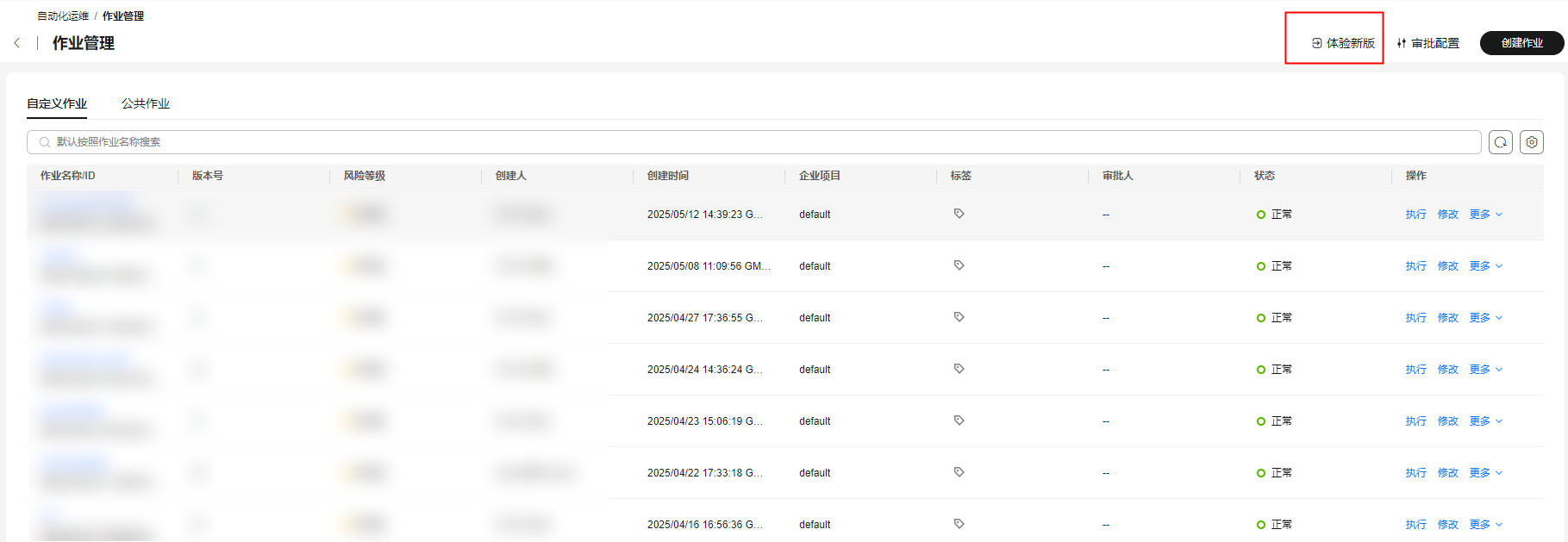
- 在新版“作业管理”页签,单击“创建作业”。
- 设置作业的基本信息。
图2 设置基本信息
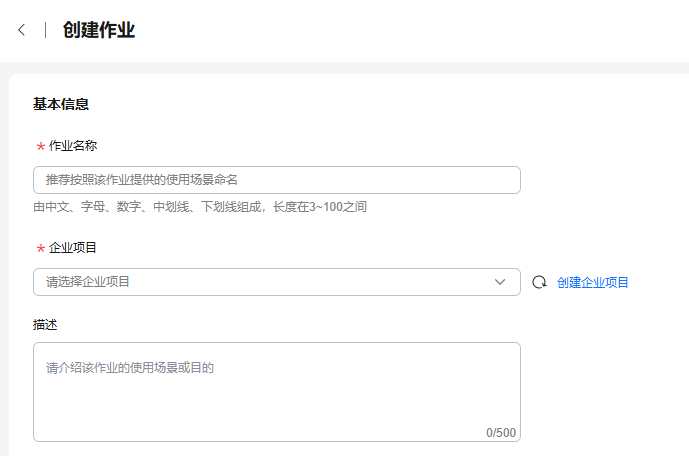
- 单击“下一步”,进入作业编排页面。
- 设置作业编排。
- 单击
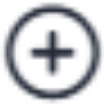 ,在步骤前后添加新步骤。
,在步骤前后添加新步骤。
根据需求选择基础任务、分支任务或循环任务。
- 添加基础任务
- 添加分支任务
图3 添加分支任务
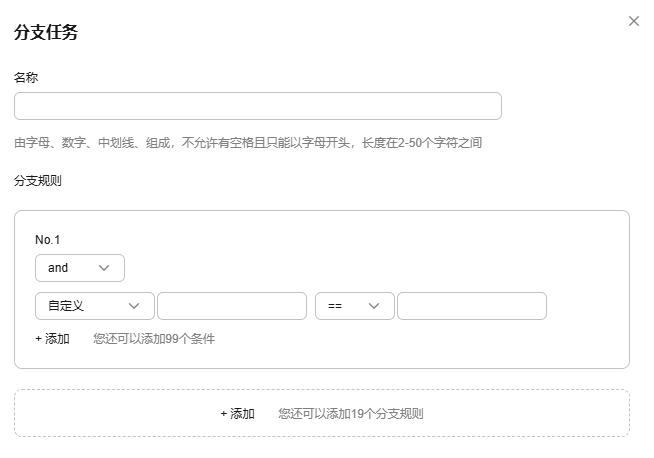
- 添加循环任务
图4 添加循环任务
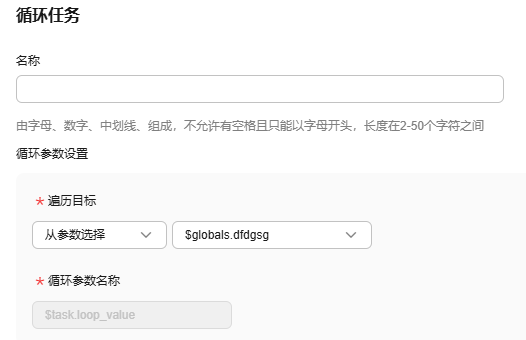
- 单击“+添加任务”,为步骤添加任务。
- (可选)更多操作。
表6 更多操作 操作
说明
克隆
单击步骤名称后
 ,展开操作列表,选择“克隆”,可将当前步骤复制至下一个步骤位置。
,展开操作列表,选择“克隆”,可将当前步骤复制至下一个步骤位置。前移
单击步骤名称后
 ,展开操作列表,选择“前移”,可将指定步骤向前调整一个位置,便捷优化任务执行顺序。
,展开操作列表,选择“前移”,可将指定步骤向前调整一个位置,便捷优化任务执行顺序。后移
单击步骤名称后
 ,展开操作列表,选择“后移”,可将指定步骤向后调整一个位置,便捷优化任务执行顺序。
,展开操作列表,选择“后移”,可将指定步骤向后调整一个位置,便捷优化任务执行顺序。删除
单击步骤名称后
 ,展开操作列表,选择“删除”,删除该步骤。
,展开操作列表,选择“删除”,删除该步骤。
- 单击
- (可选)单击“添加参数”,配置全局参数。
全局参数支持“自定义”和“选择实例”两种方式。
- 选择“自定义”方式,则需要自行填写参数信息。
图5 自定义全局参数
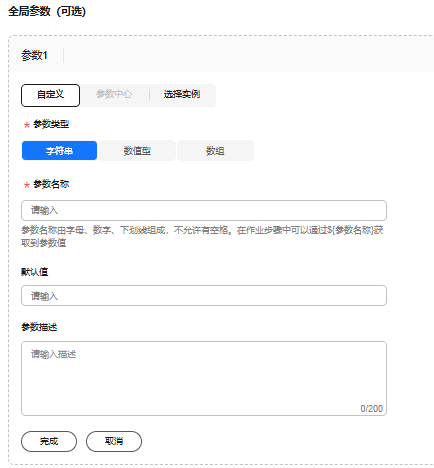
- 选择“选择实例”方式,则在填写参数名称后,需要选择参数所在区域和添加目标实例。
图6 选择实例
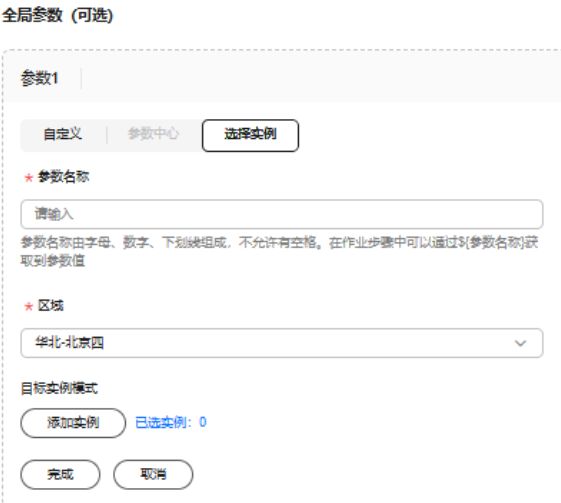
- 选择“自定义”方式,则需要自行填写参数信息。
- 单击“下一步”,进入更多配置页面。
- 根据实际需求场景选择风险等级。
图7 修改风险等级
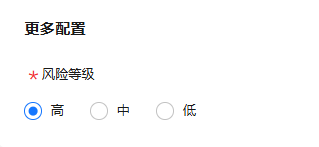
- 单击“确定”,完成作业创建。






